Uklonite upravljački program pisača i pakete ako naiđete na ovu pogrešku
- Možete naići na grešku Windows instalacijskog upravljačkog programa 0x000003eb kada pokušavate instalirati upravljački program pisača na svoje računalo.
- Pogreška se može pojaviti zbog problema s kompatibilnošću upravljačkog programa i problema s postojećim upravljačkim programom pisača.
- Da biste ispravili pogrešku, deinstalirajte pisač i njegov upravljački program ili ručno instalirajte pisač
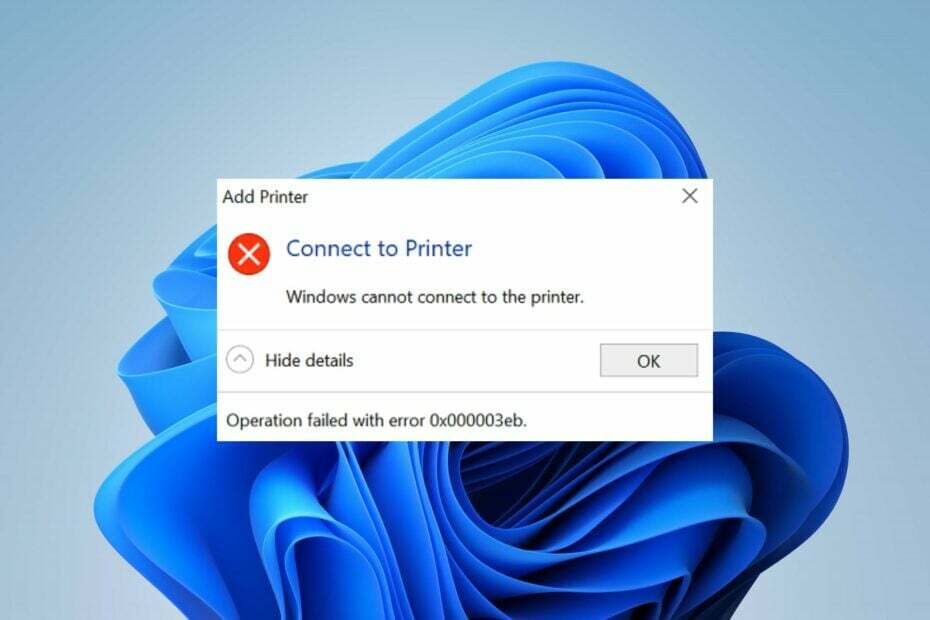
xINSTALIRAJTE KLIKOM NA PREUZMI DATOTEKU
- Preuzmite DriverFix (provjerena datoteka za preuzimanje).
- Klik Započni skeniranje pronaći sve problematične upravljačke programe.
- Klik Ažurirajte upravljačke programe kako biste dobili nove verzije i izbjegli kvarove sustava.
- DriverFix je preuzeo 0 čitatelja ovog mjeseca.
Nije moguće instalirati pisač. Operacija nije mogla biti dovršena (pogreška 0x000003eb) pojavljuje se kada pokušavate instalirati pisač. Onemogućuje korisnicima da instaliraju uređaj pisača ponovnim prikazivanjem pogreške. Međutim, provest ćemo vas kroz neke korake za rješavanje pogreške na računalima sa sustavom Windows.
Isto tako, mogao bi vas zanimati naš članak o operacija nije mogla biti dovršena greška 0x00000709 i načine kako to popraviti.
Što uzrokuje pogrešku 0x000003eb Windows instalacijskog upravljačkog programa?
Nekoliko čimbenika koji mogu uzrokovati pogrešku 0x000003eb su sljedeći:
- Oštećen ili nekompatibilan upravljački program – Kada upravljački program pisača je oštećen, uzrokovat će pogreške. Također, upravljački program može biti nekompatibilan s vašim računalom, zbog čega ga je nemoguće instalirati i rezultirati greškom instalacije pisača 0x000003eb.
- Zastarjeli Windows OS – Na proces instalacije sustava Windows mogu utjecati programske pogreške i zastarjele verzije hardvera na vašem operativnom sustavu Windows.
Ovisno o okolnostima, ti uzroci možda neće biti isti za sve korisnike. Unatoč tome, nastavit ćemo s nekim rješenjima za rješavanje pogreške u sustavu Windows 11.
Kako mogu popraviti pogrešku 0x000003eb Windows instalacijskog upravljačkog programa?
Prođite kroz sljedeće preliminarne provjere prije nego što isprobate napredne korake za rješavanje problema:
- Izvršite čisto pokretanje – Čisto pokretanje ponovno će pokrenuti računalo sa samo bitnim upravljačkim programima i programima, što olakšava doznavanje ometa li softver treće strane instalaciju upravljačkog programa pisača.
- Vratite dopuštenje ispisnog poslužitelja na zadano – Čineći to, skratit će sve probleme s postavkama dopuštenja koji bi mogli potaknuti ovaj kod pogreške.
- Instalirajte stariju globalnu verziju pisača – Preuzmite i instalirajte starije globalne upravljačke programe ako imate poteškoća s najnovijim sušačima.
- Ponovno spojite pisač – Uspostavit će novu vezu između sustava i uređaja, rješavajući sve probleme s vezom koji uzrokuju pogrešku.
- Ažurirajte Windows OS – Instalacija najnovije verzije sustava Windows riješit će probleme s kompatibilnošću. Provjerite ovaj vodič ako Windows ažuriranja ne rade.
Savjet stručnjaka:
SPONZORIRANO
Zastarjeli upravljački programi glavni su razlog grešaka i problema sa sustavom. Ako neke od vaših datoteka nedostaju ili se ruše, automatizirano rješenje poput DriverFix može riješiti ove probleme u samo nekoliko klikova. I također je lagan za vaš sustav!
Ako i dalje ne možete instalirati upravljački program pisača, nastavite s popravcima u nastavku:
1. Uklonite upravljački program pisača i paket
- pritisni Windows + R ključ za otvaranje Trčanje dijaloški okvir, tip devmgmt.msc, i pritisnite Unesi.
- Pronađite i proširite redovi ispisa, odaberite pisač, desnom tipkom miša kliknite na njega i kliknite deinstalirati uređaj.
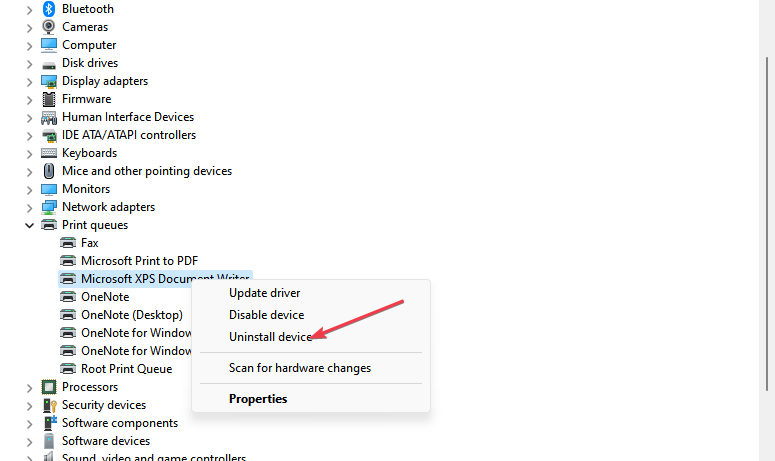
- Zatim odaberite Deinstaliraj ponovno za potvrdu odabira.
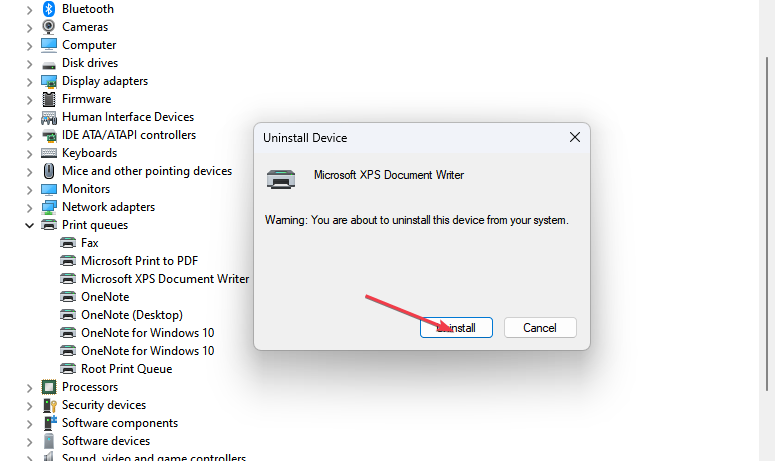
- Ponovo pokrenite računalo da vidite prolazi li proces instalacije.
- Zatim instalirajte stariju verziju globalnog upravljačkog programa.
Malo je korisnika izjavilo da im je korištenje starije verzije upravljačkog programa uspjelo.
Gore navedeni koraci omogućit će instalaciju novog paketa upravljačkog programa pisača i popraviti sve smetnje koje postojeći upravljački program uzrokuje tijekom postupka instalacije.
2. Uklonite problematičnu konfiguraciju upravljačkog programa
- pritisni Windows + ja ključevi za otvaranje postavke.
- Izaberi Bluetooth i uređaji karticu i odaberite Pisači i skeneri opcija.
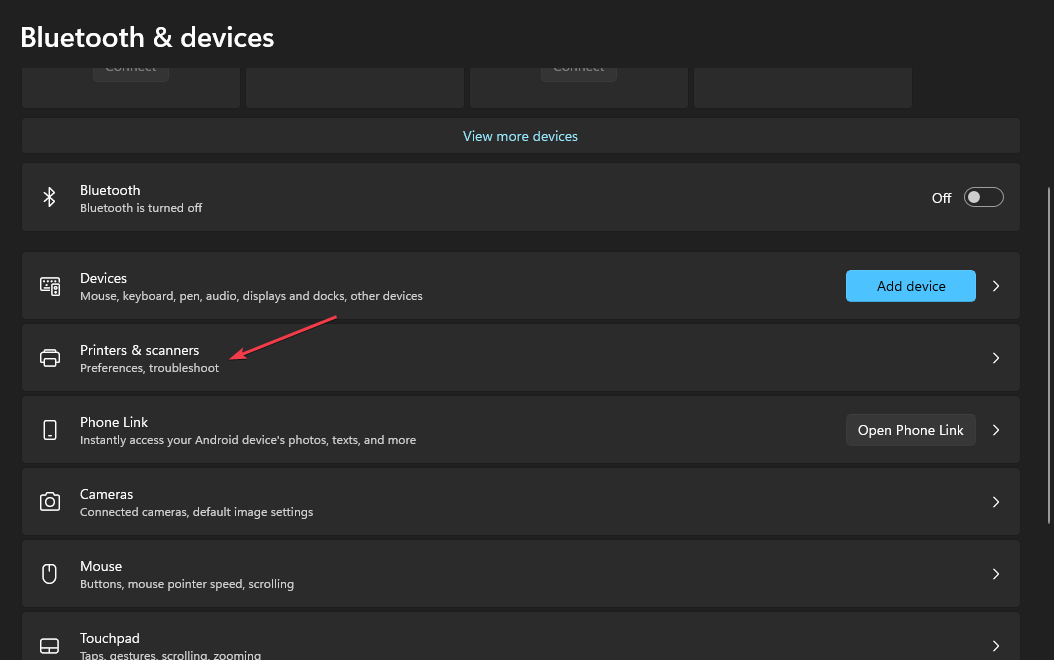
- Odaberite problematični pisač i kliknite na Svojstva hardvera. Odaberite Napredna karticu i zabilježite ime vozača.
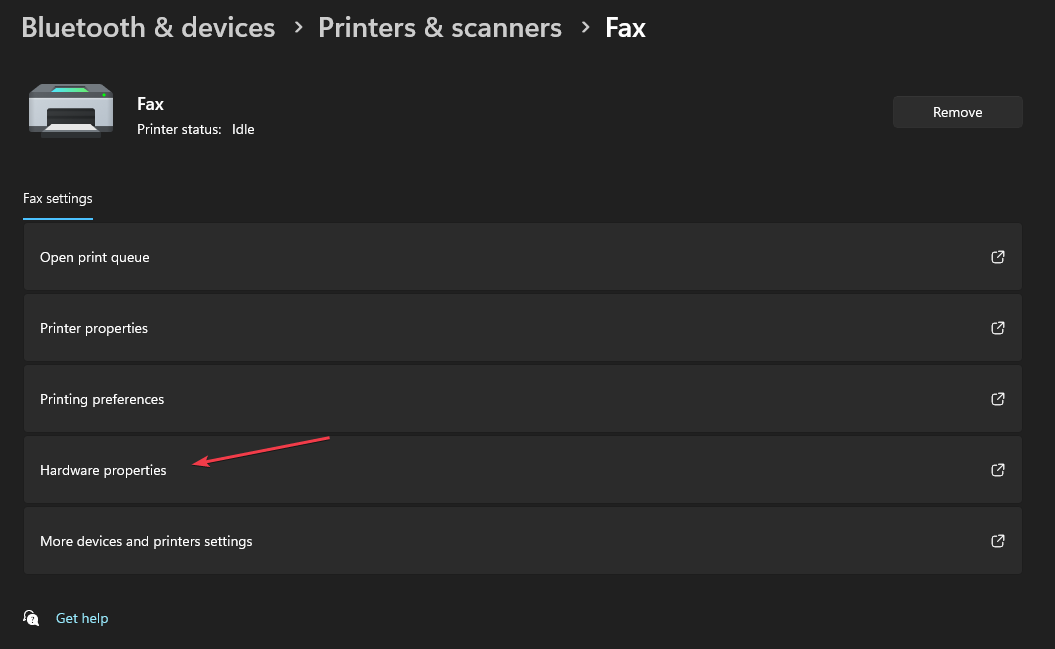
- Vratite se i kliknite na Ukloniti gumb za brisanje pisača s vašeg uređaja.
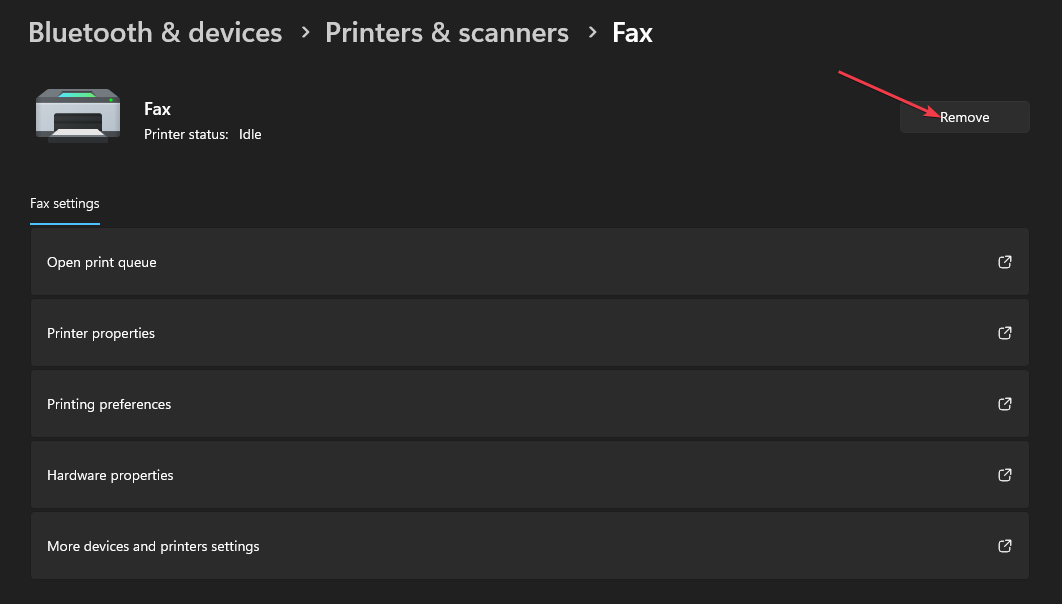
- Ići Usluge, pronađite Print Spooler uslugu, desnom tipkom miša kliknite na nju i kliknite Stop.
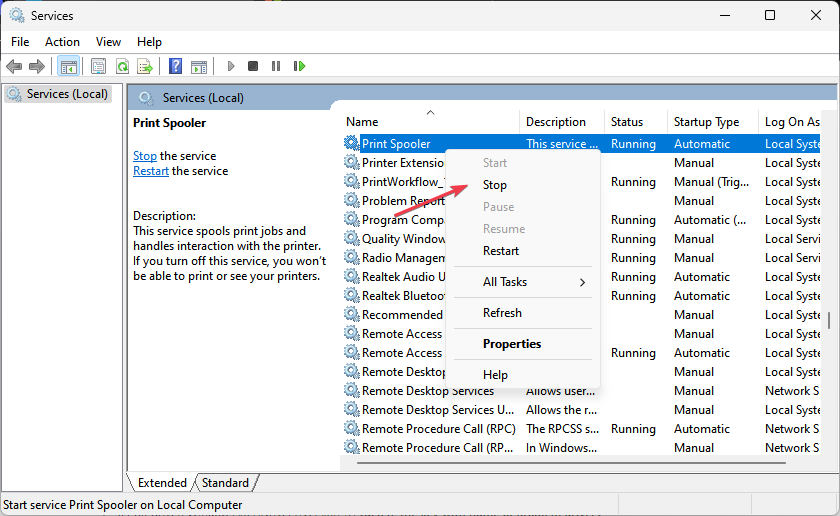
- pritisni Windows tipka, tip regedit, i kliknite Pokreni kao administrator.
- Zatim kliknite Da na UAC potaknuti.
- U regeditu idite na ovaj put:
HKEY_LOCAL_MACHINE\SYSTEM\CurrentControlSet\Control\Print\Environments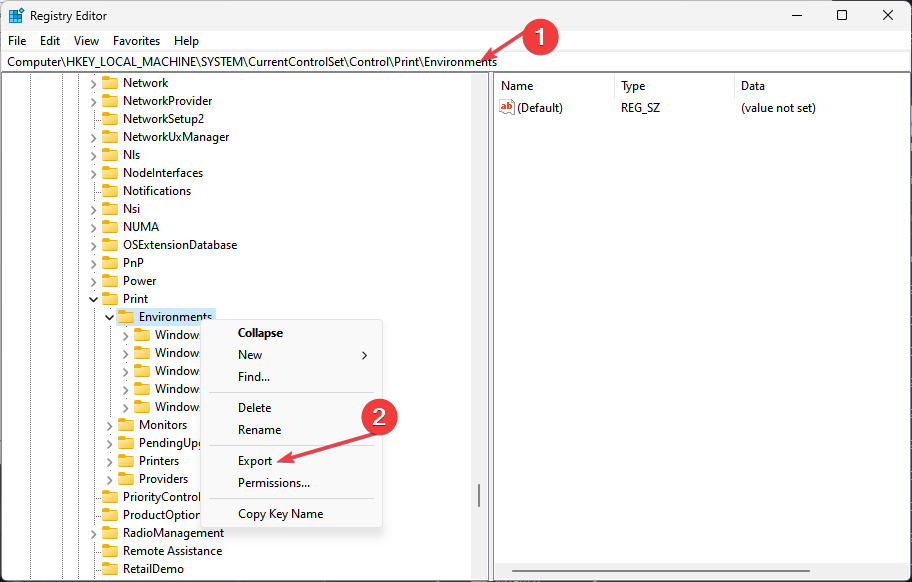
- (napravite sigurnosnu kopiju ovih ključeva registra desnim klikom na Okruženja i odabirom Izvezi)
- Izbrišite ključ za problematični upravljački program sa sljedećih staza:
Za 32-bitni upravljački program:Windows NT x86\Drivers\Version-3\
Za 64 bitni upravljački program:Windows x64\Drivers\Version-3\
Imajte na umu da trebate izbrisati ključ koji predstavlja problematični upravljački program. - Ponovno pokrenite spooler i pokušajte ponovno instalirati pisač.
Ako se problem nastavi pojavljivati nakon što to učinite, uklonite sve upravljačke programe i pokušajte ponovno instalirati upravljački program.
- Što je Scrobj.dll i kako ga popraviti ako nedostaje
- Bcryptprimitives.dll: Što je to i kako popraviti njegove pogreške
- 0x800f0841 Windows Update Greška: Kako to popraviti
- 0x800704f1 Windows Update Greška: Kako to popraviti
- Invalid_mdl_range BSOD: 4 načina da to popravite
3. Ručno instalirajte pisač
- Odaberite traži ikona, vrsta Upravitelj uređaja u traci za pretraživanje, a zatim odaberite Otvoren.
- Pronađite i proširite redovi ispisa, odaberite pisač, desnom tipkom miša kliknite na njega i kliknite Ažurirajte upravljački program.
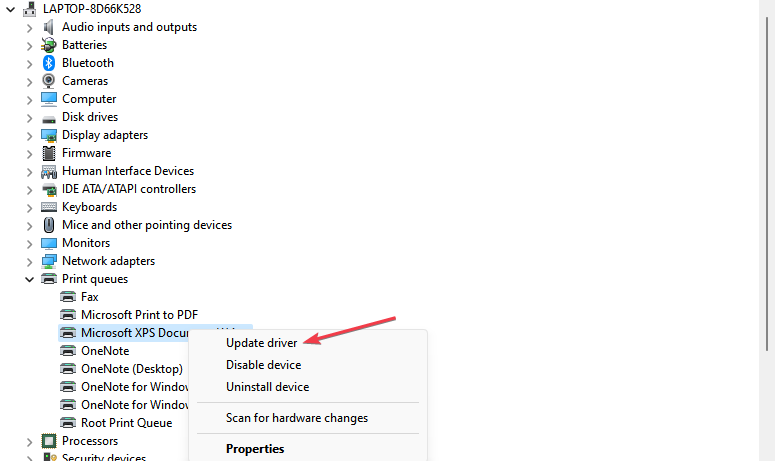
- U novom prozoru odaberite pretraživati moje računalo za vozače.
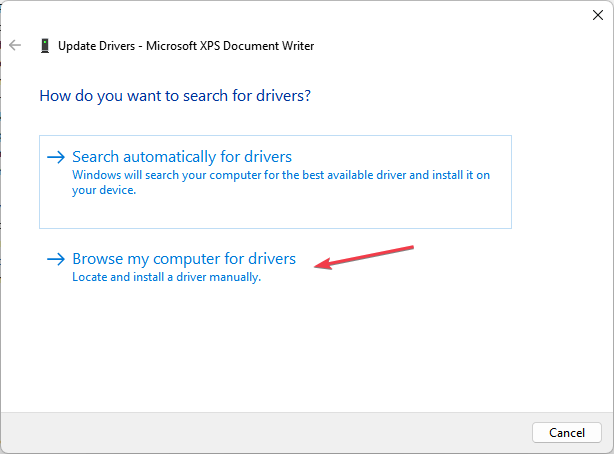
- Izaberi Dopustite mi da odaberem s popisa dostupnih upravljačkih programa na svom računalu.
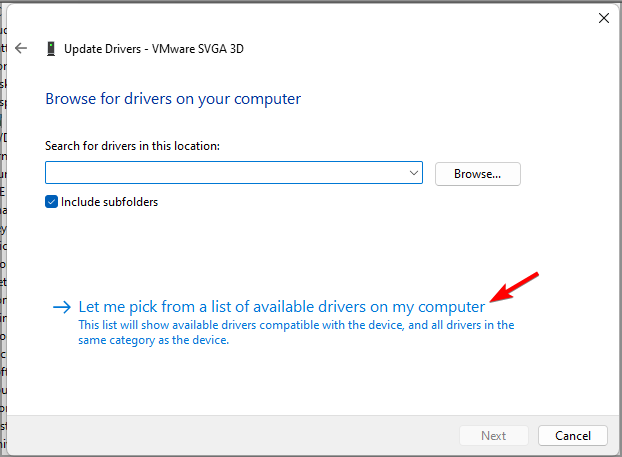
- Odaberite Proizvođač i odaberite s popisa opcija i kliknite Sljedeći.
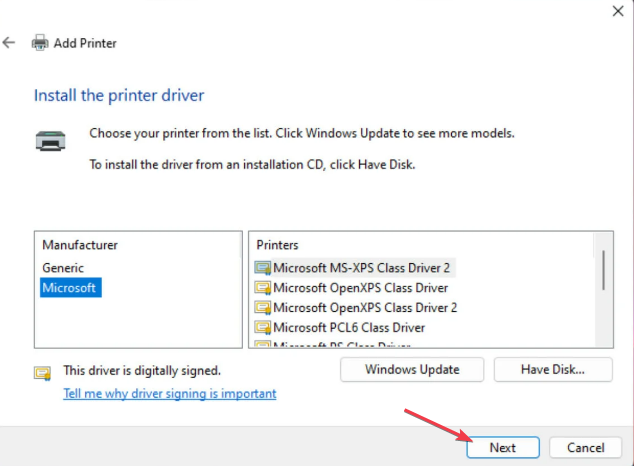
- Zatim slijedite upute za dodavanje.
Konačno, možete provjeriti kako popraviti 0x000000C1 šifra pogreške kada instalirate pisač na Windows 11. Također, pročitajte o 0x00000040 pogreška pisača i načine da to riješite na svom računalu.
Slobodno ostavite komentar ako imate drugačije mišljenje ili prijedloge o tome što vam odgovara kada dobijete ovu pogrešku.
Još uvijek imate problema? Popravite ih ovim alatom:
SPONZORIRANO
Neki problemi vezani uz upravljačke programe mogu se brže riješiti korištenjem namjenskog alata. Ako i dalje imate problema s upravljačkim programima, samo preuzmite DriverFix i pokrenite ga u nekoliko klikova. Nakon toga, pustite ga da preuzme i ispravi sve vaše pogreške u tren oka!


